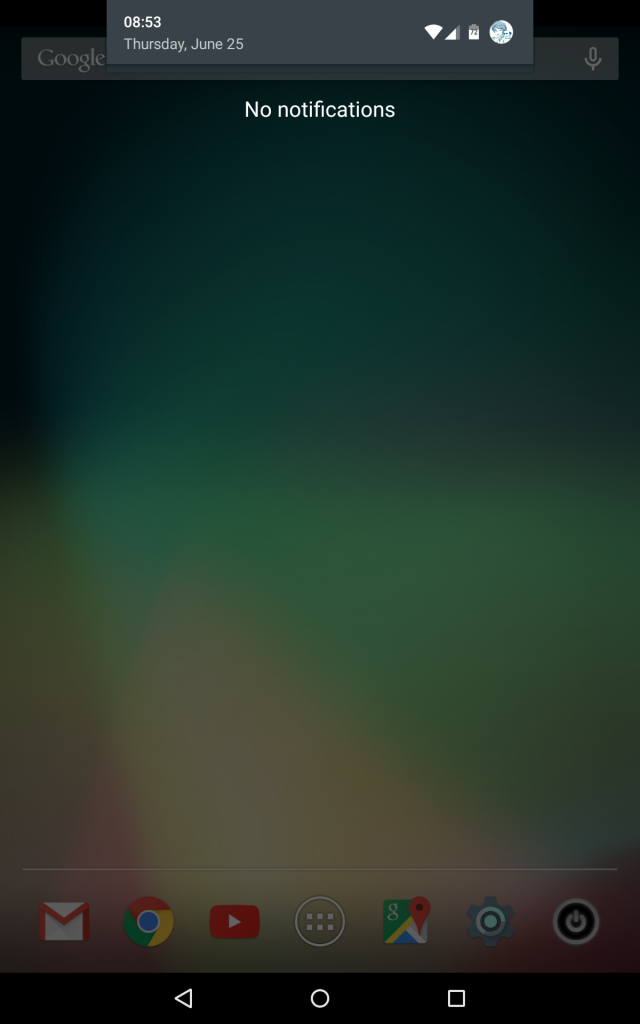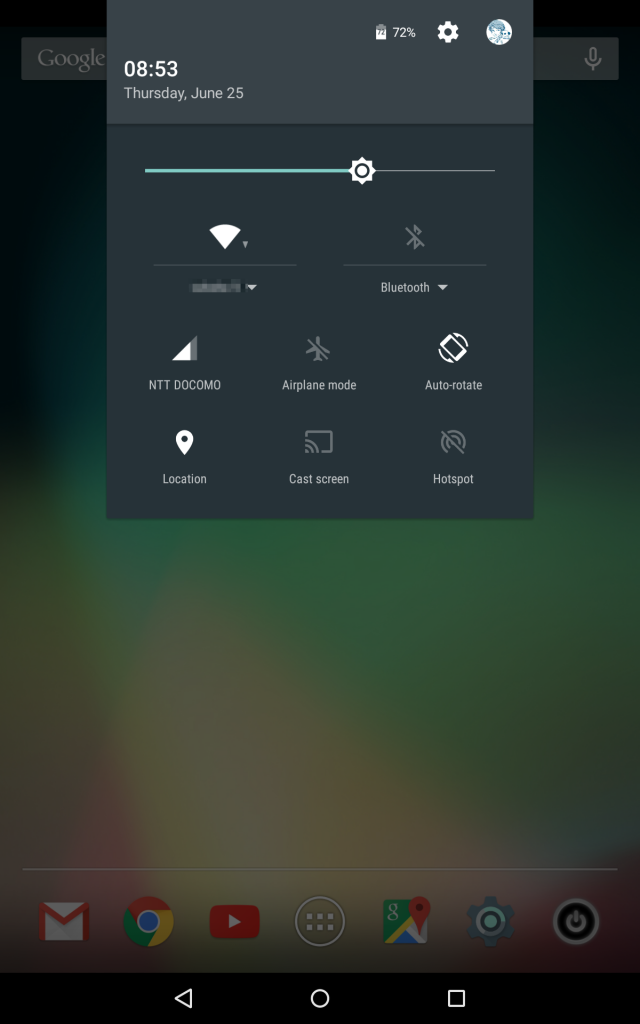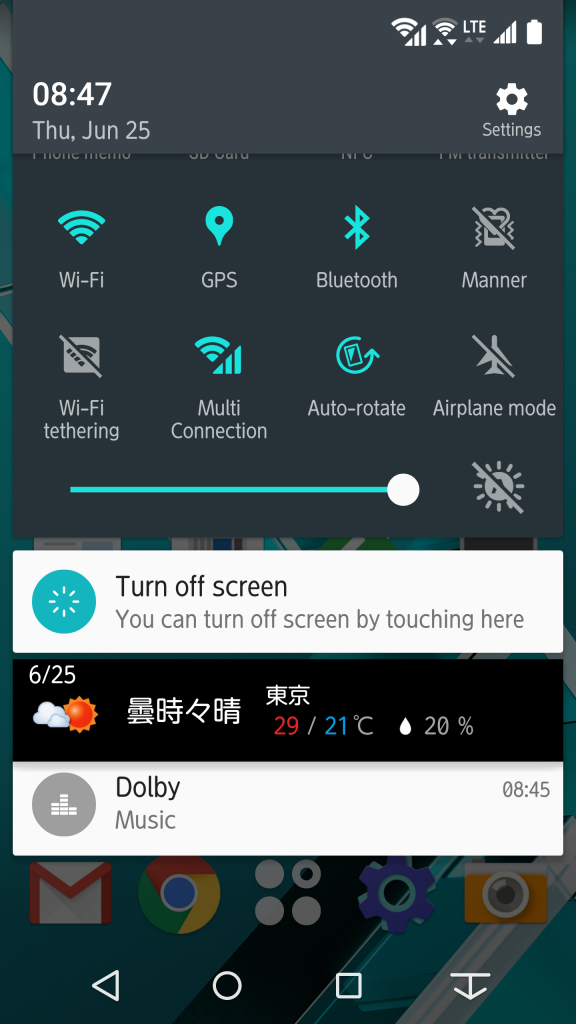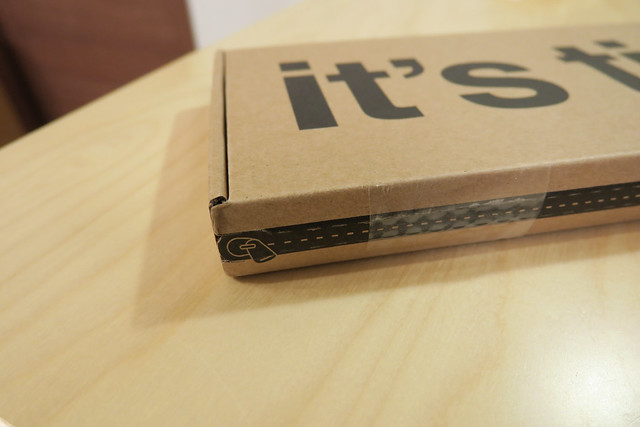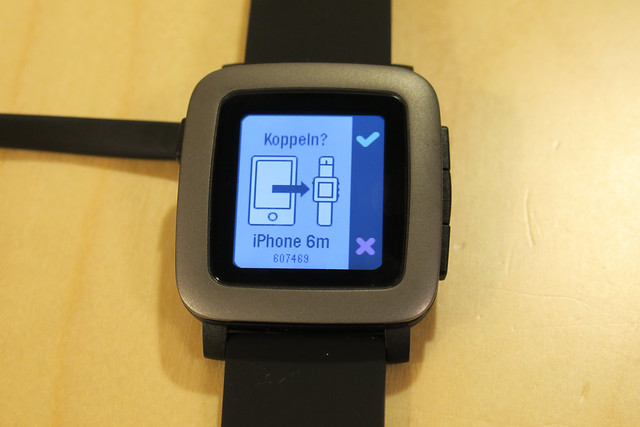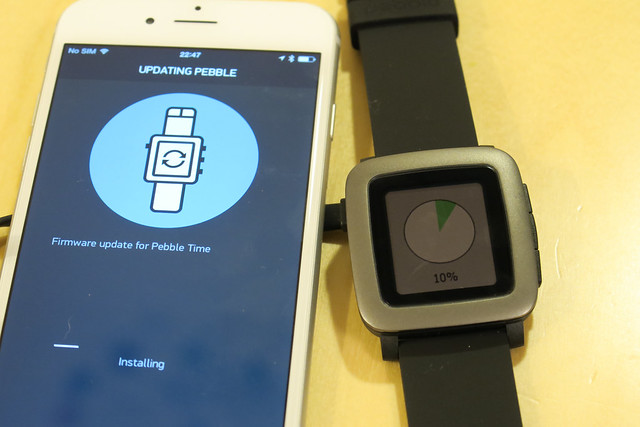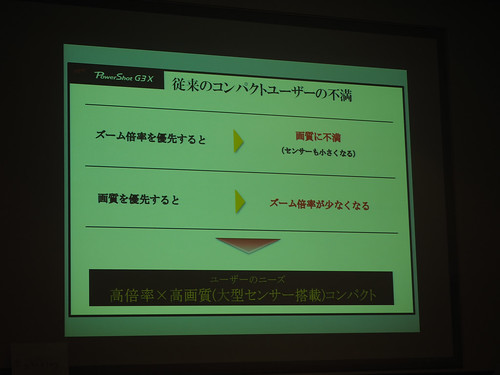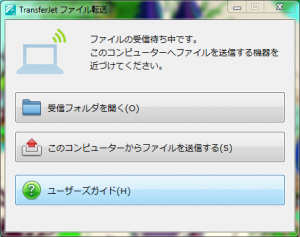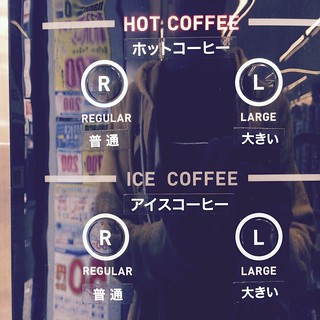Canonから6/25に新発売される高級コンパクトデジタルカメラ「PowerShot G3 X」のブロガー向けタッチアンドトライイベント(by キヤノンマーケティングジャパン)に参加してきた。実機もお借りし、一ヶ月間モニターします。
» キヤノンマーケティングジャパン株式会社 – 6月18日開催:Canon 高級コンデジ ブロガーミーティング – Fans:Fans
http://review.fansfans.jp/campaigns/review/1463/review_1394_0.html
» キヤノン:1.0型センサーと光学25倍ズームレンズを搭載 プレミアムコンパクトの高画質・高倍率モデル“PowerShot G3 X”を発売
http://cweb.canon.jp/newsrelease/2015-06/pr-powershotg3x.html
» キヤノン:PowerShot G3 X|概要
http://cweb.canon.jp/camera/dcam/lineup/powershot/g3x/
PowerShot G3 X = モンスターコンパクトデジタルカメラ
今回一ヶ月間お借りしてモニターさせていただくのは、高級コンパクトデジタルカメラGXシリーズの最新モデル「PowerShot G3 X」。この「PowerShot G3 X」、一言でいうと、モンスターコンパクトデジタルカメラ。
モンスターなスペックで、個人的に特にすごいなと思うのは、
・光学25倍ズーム。35mm換算で28-600mm(!)というスーパーズームレンズ搭載。
・レンズのスペックも素晴らしい。ワイド(28mm)側F2.8、テレ(600mm)側F5.6という絞り値もいい。(レンズについては実際に色々なシーンで撮ってみたうえで、またあらためて感想を書きたいと思う。)
・センサーサイズは1型。コンパクトデジタルカメラとしては、充分大きいセンサー。寄って撮ることでボケ味も楽しめつつ、フルサイズ、APS-Cセンサーサイズよりは小さいので、被写界深度も深くなる。
・チルト液晶。タッチパネルで、タッチフォーカス/タッチシャッターにも対応。個人的に、ペット(犬)の写真を撮るときはチルト液晶でローアングルからタッチシャッターで撮る、というのが一番ペット達のいい表情を撮れる、と思っているので、チルト液晶+タッチシャッター対応というのは、嬉しい。
・手振れ補正。OM-Dで手振れ補正の良さを知っていて、強力な手振れ補正があると、より多くのシーンで撮れるようになり、写真を撮るのがまた楽しくなる。特にG3 Xのテレ端は35mm換算で600mmと、とんでもない焦点距離なので、手振れ補正の恩恵は大きい、はず。
・最短撮影距離が短い。かなり寄って撮れる。レンズの先からの距離で、ワイド側が5cm、テレ側が85cmと、マクロ的な写真も撮れる。
・防塵防滴。ポケットに入るようなコンパクトサイズではないとはいえ、28〜600mmの焦点距離をカバーする「PowerShot G3 X」は常にバッグに入れておいて、どんな状況でも取り出したくなる、はず。防塵防滴だと、街中の雨でも、登山中のような天候の変わりやすいようなシーンでも、ガンガン使える。
と、挙げ始めるとキリがなくなってしまうのだけど、とにかくコンパクトデジタルカメラとして最高級のスペックがこのボディサイズに収まっているというのが、素晴らしい。
この今回のブロガーイベントでは、最初にCanonの製品担当の方から「PowerShot G3 X」の機能紹介をしていただいた。その中から、個人的にぐっときているポイントに絞って紹介したいと思う。
※機能紹介については、参加ブロガーの方のレビューが↓に上がっているので、こちらも参考にしてもらえるといいかなと思います。
» キヤノンマーケティングジャパン株式会社 – 6月18日開催:Canon 高級コンデジ ブロガーミーティング – Fans:Fans
http://review.fansfans.jp/campaigns/review/1463/review_1394_0.html

「PowerShot G3 X」で解決しようとしたユーザーのニーズとは
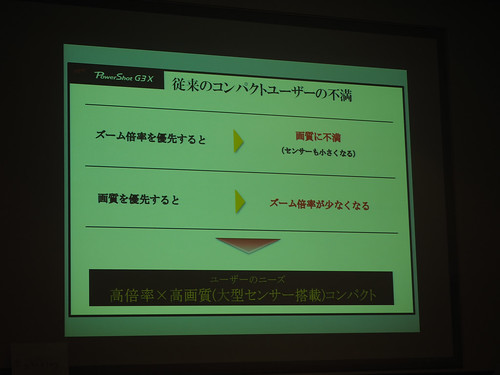
・「ズーム倍率を優先すると → 画質に不満(センサーも小さくなる)」
・「画質を優先すると → ズーム倍率が小さくなる」
という従来のコンパクトカメラユーザーの不満を、高倍率ズーム x 高画質(大型センサー)のコンパクトデジタルカメラを開発することで解決しようとしたのが、「PowerShot G3 X」。
レンズ一体型コンパクトデジタルカメラでは、 ある程度の妥協というか、なかなか両立が難しい課題を解決してしまおう、と。かつこれだけのスペックで値段が10万円程度に抑えている、というのも、コンパクトデジタルカメラユーザーのことをしっかりと考えていると感じた。このスペックであれば、 15万円と言われても驚かないかな、と。
光学25倍ズーム(35mm換算)24 – 600mm F2.8 – F5.6


これだけの広域ズームを実現するために、レンズの構成枚数は18枚、そのうちUDレンズを3枚(UDレンズ2枚、Hi-UDレンズ1枚)使用しているとのこと。非球面レンズも4枚使用されていて、ズーム全域で収差を抑制している。
スライドで紹介された広角側、望遠側の作例を見ても、やっぱりこれだけの範囲を一つのカメラで撮れてしまうというのは、驚異的だと思う。しかも、レンズ自体の性能に加えて大型センサー(1型)を搭載していることで、画質も犠牲になっていない。
また、望遠側の光学手ぶれ補正を実現するために、レンズ構成の二群側に防振機構を搭載しているとのこと。
▼広角側(24mm)

▼望遠側(600mm)

自分でも撮ってみた。
▼広角。小さなギャラリー内でも広範囲写せる。


▼望遠。↑の写真を撮った位置から、ズームして撮った。

さらにズーム。

また、最短撮影距離が短くて、寄れるのも嬉しい。レンズ先端からの距離で、ワイド側で5cm、テレ側で85cmまで寄れる。これだけ寄れると色々な表現を楽しめる。
▼ワイド側で寄ってみた。


▼テレ側でのマクロ的な撮影はまだしていないけど、↓の写真はそこそこ近づいて撮れた。

1型センサーサイズ

1型センサーサイズという、コンパクトデジタルカメラとしては大きなセンサーサイズをを搭載していることで、ボケ味を楽しめるのに加えて、感度も向上し、ダイナミックレンジも拡大、そしてノイズも減少、ということで、通常の撮影での高画質化はもちろん、暗いシーンでも問題なく撮れる。
実際に撮ってみたけど、手ぶれ補正も効いているので、かなり暗くても手持ちで大体撮れてしまうと思う。
▼イベントの帰りに撮った、夜の品川界隈。全部手持ち。ISO感度は800、シャッタースピードは1/20 〜 1/30といったところ。



▼センサーサイズも大きいので、ぐっと寄って、絞りを開けることで、ボケ味も楽しめる。

防塵防滴

Canonのコンパクトでは初、というの防塵防滴構造。高倍率 x 高画質を実現した「PowerShot G3 X」はどこにでも持っていきたいし、どんなシーンでも撮りたくなるはず。防塵防滴対応なので、旅行中に雨が降ったり、天気の変わりやすい登山中でも、気にせずガンガン撮れる。どこにでも持ち歩きたいコンパクトデジタルカメラにこそ、防塵防滴は搭載されるべきと思う。
※EVFは防塵防滴ではないので、注意。
▼雨の中で撮った。
傘の中から手を伸ばして撮った紫陽花。防塵防滴なので、カメラが濡れてしまうから、と焦る必要もなく、じっくり撮れる。

防塵防滴でなかったら、カメラを取り出さないような場面でも躊躇なく撮影できるのがいい。

高精細タッチパネルチルト液晶モニター

高精細な液晶モニターが、タッチパネルで、かつ180°/45°チルトするというのが、個人的には非常にポイントが高い。そして、タッチフォーカスだけじゃなく、タッチシャッターも対応しているというのがさらにグッド。
なぜなら、こういう↓写真を撮るのが好きだから。

ペットの写真はこういうローアングルで撮るのが好きなんだけど、液晶モニタを倒して、ピントを合わせたいところにタッチすることでシャッターを切ることができると、撮ってて楽だし、確実に撮れる。

チルト液晶がないとノーファインダーで撮ることになって失敗も多くなるし、タッチシャッターができないとシャッターボタンを押したときに手ぶれすることもあるので、チルト液晶 + タッチシャッターは最高に使いやすい。
山岳写真家岩橋宏倫先生によるユーザー目線のお話
山岳写真家岩橋宏倫先生から、実際にG3 Xを山に持って行って撮影したときの感想と作例を紹介していただいた。
※紹介いただいた写真のうち何枚か↓のスペシャルサイトでも掲載されています。
» キヤノン:PowerShot G3 X スペシャルサイト|撮影紀行・岩橋 宏倫
http://cweb.canon.jp/camera/dcam/lineup/powershot/g3xsp/detail02/

会場では、スライドで作例を投影していただき、それを自分のカメラでも撮っていたのですが、色合い等が大分変わって撮れてしまって、写真の良さがうまく伝えられなさそうなので、岩橋先生のお話から、なるほどと思った内容をまとめたいと思う。
・防塵防滴、そして高倍率というのは山での撮影に向いている。
・普段は、一眼レフ本体に加えて、500mmのレンズも持って山に入ることが多いので、荷物の総重量は相当な重さになる。それが、G3 X一台で済んでしまうのは非常に魅力的。
・PC上で見た画質は、一眼レフのそれと遜色ないレベル。
・いわゆる、いかにもコンパクトカメラで撮ったような絵にはならない。赤や、雪、鳥の羽根等もしっかりと描写される。
・センサーサイズが一眼レフに較べて小さいことから、被写界深度も深くなるが、ボケが強すぎず、背景の描写も綺麗にできるのが良い。
・朝日のグラデーションも、一眼レフに近いグラデーションが出ている。
・三日月の写真もレンズ交換なしで撮れる。
・鳥の撮影はレンズ交換している間に逃げられてしまうこともあるが、レンズ交換せずに撮れてしまう。
・チルト液晶でのローアングル撮影が面白い。
・ 3段分のNDフィルターが内蔵されているので、水の流れ等を表現するためにシャッター速度を落として撮影出来る。
・星空モードでの撮影も簡単。三脚にセットして、あとは2時間雲が出ないことを祈るだけ(笑)。
タッチアンドトライ
お話を伺ったあとは、場所を移動してタッチアンドトライ。すでにモニター機をお渡ししていただいので、さっそくG3 Xで色々と撮ってみた。

光学25倍ズームを体験してほしい、ということで三脚を用意していただいたので、早速試してみる。
▼向こう側の懇親会兼タッチアンドトライ会場を、まずは広角で撮る。

▼そしてG3 Xを三脚に装着して、ズーム!


デジタルズームまでいくと、こんな感じ。

これだけの望遠写真を撮るには、こんな↓レンズが必要になるもの。G3 X、恐るべし。

▼その他、会場で撮った写真を何枚か。



まとめと感想
というわけで、Canon PowerShot G3 Xのブロガー向けタッチアンドトライイベントレポートでした。製品担当の方の開発にまつわるお話や、岩橋先生の山での撮影話等、非常に参考になり、G3 Xで写真を撮りたくなるような内容ばかり。
そして、実際にモニターとしてお借りしたG3 Xを使ってその場ですぐに光学25倍ズームを体験できたというのも良かった。600mmはこれまでに使ったことがない領域なので、これからの一ヶ月間でどんな写真が撮れるのか、楽しみ。
お借りしたモニター機既に数百枚撮っていて、そのうちの何枚かを今回のエントリーでも載せたけど、最初に受けた印象=モンスターコンパクトデジタルカメラがさらに深まっております。
雨の中撮ったり、小さな室内を広く写したり、そんなに明るくないシーン(屋内、夜景)で手持ちで撮ったり、ぐぐぐっとズームして場面を切り取ったり、広角で思いっきり寄って撮ったり、と、ほんと何でもできる、何でも撮れるので、楽しいし、どんどん撮ってしまう。動画はまだ試してないけど、高倍率&高画質がFull HD動画でどう撮れるのか、楽しみ。
あとスマートフォンとのWiFi連携も便利に使えるだろうし、撮影の幅が広がりそうだ。
一ヶ月のモニター期間中、使い倒してレビューしていきたいと思う。
お得情報
6/25発売のG3 X、5000セット限定でお得なEVFセットもある。今回のモニターではEVFもお借りしているのだけど、これがまたかなりのスグレモノ。非常に綺麗に、遅延等もほとんどない。3000円程度の追加なので、EVFセットをゲットするのがお奨めです。

» キヤノン:PowerShot G3 X EVF KIT 限定5,000台
http://cweb.canon.jp/camera/dcam/psg3x-evfkit/index.html
Amazon Links

» Canon デジタルカメラ PowerShot G3X EVFキット 広角24mm 光学25倍ズーム PSG3XEVFKIT (Amazon)

» Canon デジタルカメラ PowerShot G3X 広角24mm 光学25倍ズーム PSG3X (Amazon)
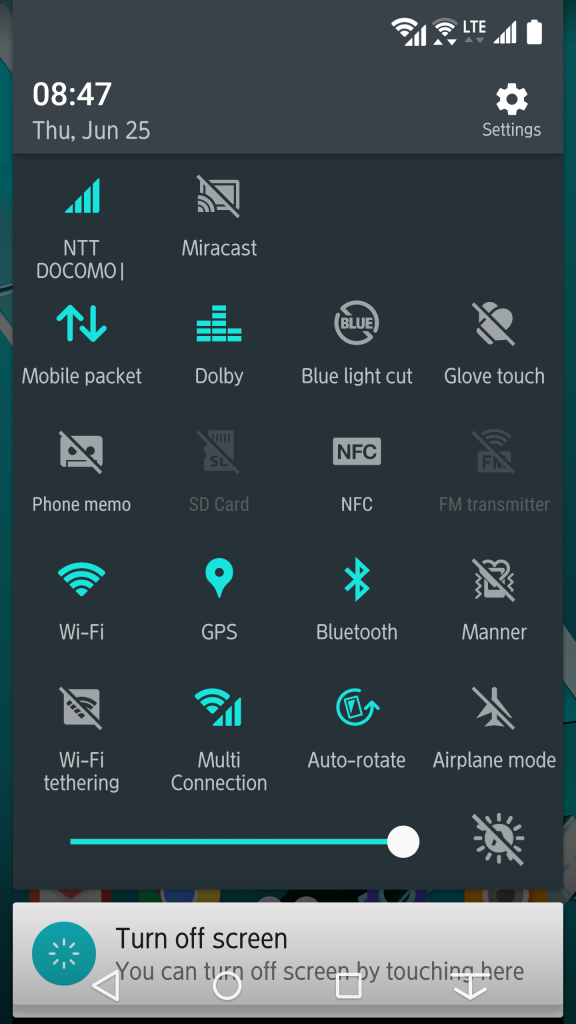 というわけで、この「アイコン全部表示」はとても便利なんだけど、並び替えができるともっといいかなと思う。とは言っても、現状の仕様でも十分使いやすいのだけどね。
というわけで、この「アイコン全部表示」はとても便利なんだけど、並び替えができるともっといいかなと思う。とは言っても、現状の仕様でも十分使いやすいのだけどね。